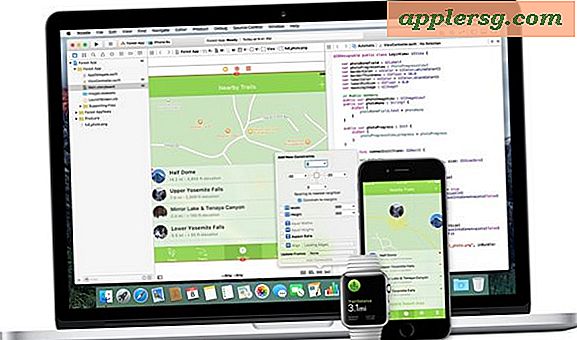Cara Menulis File Gambar ke Kartu SD dengan dd dari Command Line of Mac atau Linux

Perlu menulis file gambar ke kartu SD? Alat baris perintah 'dd' dapat melakukan itu untuk Anda, menulis disk image .img file ke kartu SD dengan sedikit usaha. Kelezatan yang bagus untuk menggunakan 'dd' untuk menulis file gambar ke kartu SD adalah berfungsi untuk Mac OS dan linux langsung dari kotak, karena sudah terinstal tidak ada unduhan tambahan atau aplikasi pihak ketiga yang diperlukan untuk membakar gambar dengan cara ini.
Menggunakan dd dari baris perintah untuk menulis gambar ke kartu SD dianggap maju, jadi ini yang terbaik untuk pengguna yang merasa nyaman dengan baris perintah. Misalnya, Anda dapat menggunakan ini untuk menulis gambar boot untuk RaspberryPi atau pengaturan linux quick-boot lainnya. Opsi yang lebih sederhana untuk sebagian besar pengguna adalah menggunakan aplikasi pihak ketiga seperti Etcher untuk menulis gambar ke kartu SD. Meskipun demikian, dd berfungsi dengan baik selama Anda memiliki pemahaman tentang baris perintah. Menggunakan dd cara ini untuk menulis gambar kartu SD mirip dengan bagaimana Anda akan menggunakan dd untuk membakar ISO ke drive USB atau gambar disk lain, kecuali tentu saja format file berbeda dan begitu juga targetnya.
Cara Menulis Gambar .img ke Kartu SD melalui Command Line dengan dd
Untuk memulai, luncurkan aplikasi Terminal dari folder / Aplikasi / Utilitas /. Minta file .img Anda untuk menulis di suatu tempat dengan mudah ditemukan juga, kami mengasumsikan di sini bahwa itu akan berada di direktori kerja Anda saat ini.
Anda harus memiliki pengenal disk untuk kartu SD target yang ingin Anda tuliskan file img, sehingga kami akan terlebih dahulu menjalankan daftar diskutil:
diskutil list
Cari kartu SD dalam output daftar diskutil dan catat pengidentifikasi disk rdiskNUMBER yang terkait dengan kartu SD. Anda akan menggunakan itu sebagai target kartu SD untuk menulis, serta nama file dari disk image untuk menulis ke kartu SD target.
Gunakan sintaks perintah berikut untuk menulis file gambar .img ke kartu SD:
sudo dd if=NameOfImageToWrite.img of=/dev/rdiskNUMBER bs=1m
Mengganti NameOfImageToWrite.img ke gambar dan jalur, dan rdiskNUMBER dengan pengidentifikasi disk kartu SD target seperti yang ditemukan melalui output 'diskutil daftar'.
Tekan kembali dan masukkan kata sandi admin untuk memulai proses penulisan, mungkin perlu waktu beberapa saat untuk menyelesaikan tergantung pada ukuran file gambar dan kecepatan kartu SD.
Misalnya, jika nama gambar disk Anda adalah "RaspberryPiCustom.img" dan pengidentifikasi disk adalah "/ dev / rdisk4" maka perintah akan terlihat seperti berikut:
sudo dd if=RaspberryPiCustom.img of=/dev/rdisk4 bs=1m
Ini harus cukup sederhana dan lurus ke depan untuk pengguna yang sudah akrab dengan baris perintah.
Menyimpang jauh dari kartu SD sejenak, opsi lain yang dapat berfungsi untuk beberapa pengguna adalah dengan membakar gambar disk langsung dari Mac Finder di rilis Mac OS modern, yang berfungsi dengan baik jika Anda memiliki CDRW atau DVD-RW dan bekerja dengan umum format file gambar disk juga. Rilis Mac OS X yang lebih lama dapat menggunakan Disk Utility untuk membakar ISO dan gambar lainnya juga, tetapi versi modern dari Disk Utility telah kehilangan kemampuan itu. Untungnya, alat dd dapat membakar gambar ISO dari baris perintah serta menulis gambar ke drive USB.
Apakah Anda tahu pendekatan lain untuk menulis gambar .img file ke kartu SD melalui baris perintah atau sebaliknya? Bagikan kiat atau komentar Anda di bawah ini!